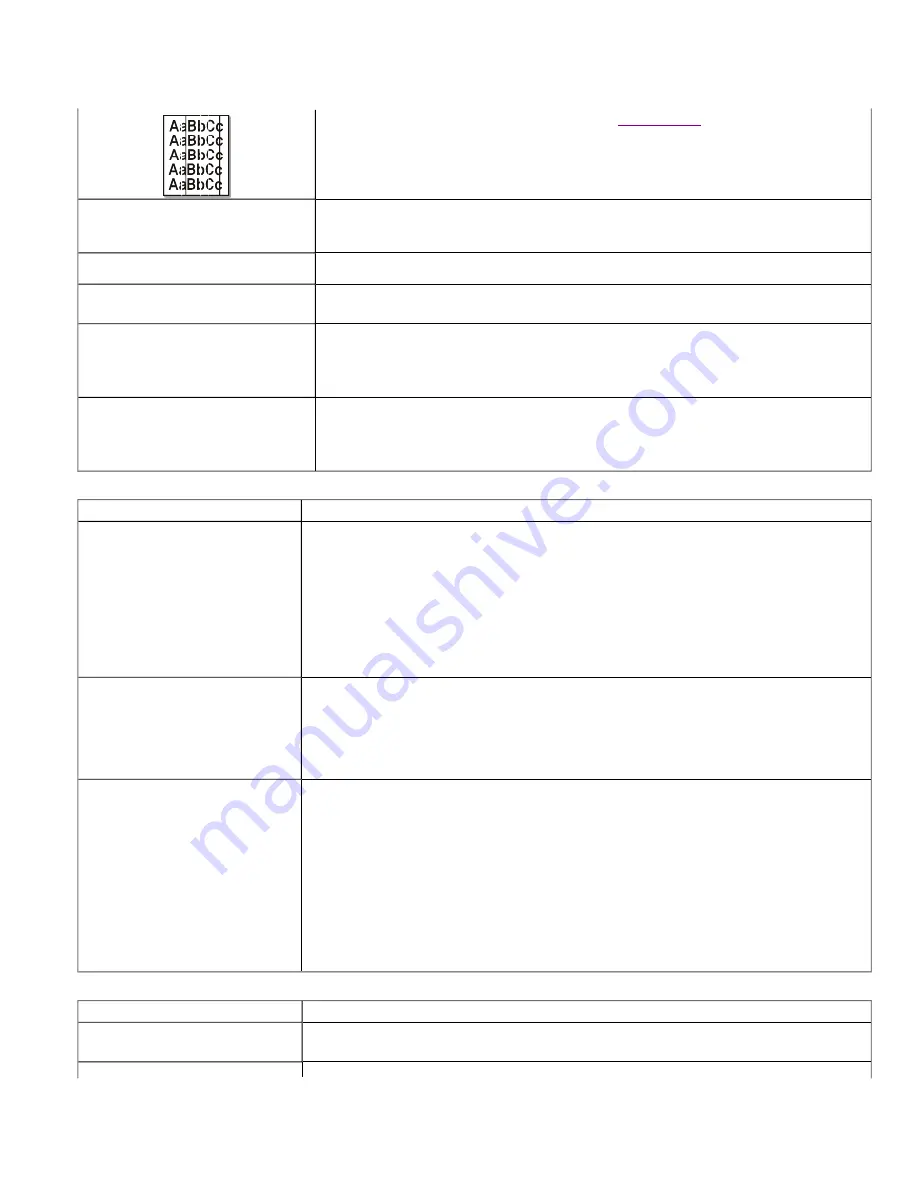
스캔 문제
팩스 문제
z
원본에 얼룩이나 점이 없다면 스캔부를 청소해 주세요
(
스캔부 청소하기
참조
).
복사 인쇄물에 그림이 비뚤어져 있어요
z
원본을 공급할 때 스캔 유리에 넣은 경우에는 복사면이 아래로
,
문서 공급 장치에 넣은 경우에는 복사
면이 위로 온 상태인지 확인하세요
.
z
복사할 용지가 바르게 들어 있는지 확인하세요
.
빈 종이가 인쇄되어 나와요
원본을 공급할 때 스캔 유리에 넣은 경우에는 복사면이 아래로
,
문서 공급 장치에 넣은 경우에는 복사 면이
위로 온 상태인지 확인하세요
.
복사 인쇄물에 그림이 잘 복사되지 않아요
z
용지함에 들어있는 용지를 꺼내어 다른 용지로 바꾸어 주세요
.
z
제품이 설치된 주변 환경이 너무 습기가 많으면 제품 안에 용지를 오랫동안 넣어 두지 마세요
.
복사된 인쇄물이 자주 걸려요
z
용지함의 용지가 서로 붙지 않게 불거나 털어주세요
.
용지함의 용지를 새 것으로 바꾸어 주세요
.
용지
가이드로 조절하거나 바르게 놓여 있는지 확인해 보세요
.
z
용지의 무게가 적당한 지 확인하고 규격에 맞는 용지를 사용하세요
.
z
용지 걸림이 발생한 후 제품에 남아 있는 용지나 용지의 수를 확인하세요
.
토너 카트리지에서 토너가 소진되기 전에 예
상보다 복사량이 적어요
z
원본에 토너가 많이 소모되는 그림이나 두꺼운 선이 포함되어 있을 수 있습니다
.
예를 들어 원본이 양
식
,
뉴스레터 책이거나 토너가 많이 소모되는 내용의 원본일 수 있습니다
.
z
복사를 하는 동안 스캔 덮개를 열어 두면 이런 현상이 일어납니다
.
z
제품의 전원을 껐다가 다시 켜보세요
.
제품의 상태
해결 방법
스캔이 안돼요
z
문서 공급 장치에는 스캔할 면이 위로 향하도록
,
스캔 유리에는 스캔할 문서 면이 아래로 향하도록 올려 놓
았는지 확인하세요
.
z
메모리가 충분하지 않아서 스캔할 문서를 저장해 둘 수 없습니다
.
미리 보기 기능을 사용하여 스캔이 되는
지 확인할 수 있습니다
.
스캔 해상도를 낮추어 스캔 해 보세요
.
z
제품 케이블이 바르게 연결되어 있는지 확인하세요
.
z
제품 케이블에 손상이 있는지 확인하세요
.
양호한 것으로 확인된 다른 케이블을 사용해 보세요
.
필요하다
면 케이블을 새 것으로 교체하세요
.
z
스캐너가 바르게 설정되어 있는지 확인하세요
.
스캐너 작업이 정확한 포트
(
예
: USB001)
로 전송되는지 확
인하려면
SmarThru
또는 사용하고자 하는 응용프로그램의 스캔 설정을 확인하세요
.
스캔 속도가 너무 느려요
z
수신된 데이터를 현재 인쇄하고 있는지 확인하세요
.
만약 그렇다면 현재 작업이 다 끝난 후에 스캔이 시작
됩니다
.
z
그림이 글자보다 스캔하는 데 오래 걸립니다
.
z
스캔 모드에서는 스캔 받은 이미지를 분석하고 그려내는 데 메모리가 많이 필요하기 때문에 통신 속도가
느려집니다
. BIOS
설정에서 컴퓨터를
ECP
모드로 설정해 주세요
.
그러면 통신 속도를 높일 수 있습니다
.
BIOS
설정에 관한 자세한 내용은 컴퓨터 사용설명서를 참조하세요
.
다음과 같은 메시지가 화면에 나타나요
z
원하는
H/W
모드로 장치를 설정할
수 없습니다
.
z
선택된 포트가 다른 곳에서 사용 중 입
니다
.
z
포트가 비활성화되었습니다
.
z
스캐너가 데이터를 받고 있는 중이거
나
,
인쇄 중입니다
.
현재 작업이 끝난
후 다시 시도 하십시오
.
z
처리가 잘못되었습니다
.
z
스캔 실패
.
z
복사나 인쇄작업이 진행 중입니다
.
작업이 끝나면 다시 해보세요
.
z
현재 선택된 포트가 사용 중입니다
.
컴퓨터를 다시 시작한 후 다시 해 보세요
.
z
제품 케이블이 잘못 연결되었거나 전원이 꺼져 있습니다
.
z
스캐너 드라이버가 잘못 설치되었거나 운영체제 환경 설정이 잘못되어 있습니다
.
z
제품에 케이블의 연결이 바르게 되어 있는지 확인하고 전원이 켜져 있는지 확인한 뒤 컴퓨터를 다시 시작
하세요
.
z
USB
케이블이 잘못 연결되었거나 전원이 꺼져있을 수 있습니다
.
제품의 상태
해결 방법
제품이 동작하지 않고
,
화면이 켜지지 않
고
,
버튼을 눌러도 반응이 없어요
z
전원 코드를 뺐다가 다시 꽂아 보세요
.
z
전원 코드를 꽂은 벽의 전원 소켓에 이상이 없는지 확인해 보세요
.






























